Este descubrimiento en mi iPhone cambiará para siempre la forma en que interactúo con Safari
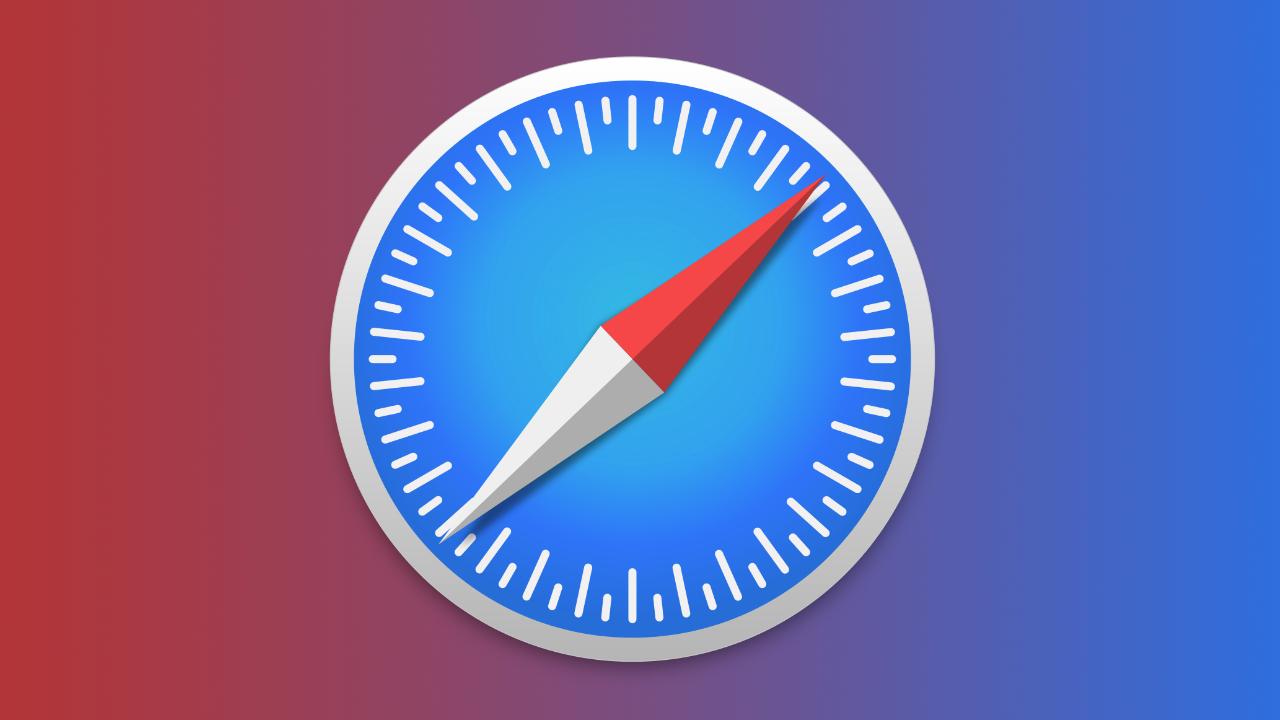
Todo el que tiene un iPhone sabe cómo hacer una captura de pantalla para enviarla a cualquier red social o almacenarla en la app de fotos. Sin embargo, ¿sabes cómo puedes tomar una captura de pantalla de una página completa? Te explicamos cómo hacerlo en este post.
Es importante tener en cuenta que este procedimiento se puede realizar con cualquier iPhoneindependientemente de si actualizas a iOS 17 o tienes iOS 16. El proceso es muy sencillo y lo vamos a ver a continuación, aunque primero vamos a repasar cómo hacer una captura de pantalla.
Cómo tomar capturas de pantalla
Si desea capturar una página completa, como un correo electrónico, una receta de cocina o un protocolo que desea tener a mano en su biblioteca de fotos, puede hacerlo incluso si ocupa más espacio del que tiene en la pantalla de su iPhone. . La solución clásica podría ser realizar secciones de fotografías. Sin embargo, también existe una solución mucho más interesante, que es obtener toda la información en una sola imagen, ahorrando espacio y organización del documento.
El procedimiento para realizar una captura de pantalla clásica en el iPhone es el siguiente:
- Para tomar una captura de pantalla en un iPhone que cuenta con tecnología Face ID, mantenga presionados y haga clic simultáneamente en los botones de subir volumen y encendido. Si tienes un iPhone con Touch ID, presiona el botón de inicio y el botón de encendido. El proceso de captura habría terminado.
- En caso de que quieras editar la captura de pantalla, tienes que hacer clic en la parte inferior derecha. Luego podrás editar la captura como mejor te parezca, añadiendo información o recortando la imagen.
- Finalmente, presione el botón Compartir para enviar la imagen. El procedimiento de captura clásico ya está completo.
Cómo tomar una captura de pantalla completa en iOS
Hemos visto cómo podemos hacer el procedimiento de una captura fotográfica clásica. Ahora veremos el segundo método a página completa, ya que es posible que no sepas con seguridad cómo hacerlo si eres nuevo en el iPhone. Los pasos son los siguientes.
Cómo tomar una captura de pantalla de un página completa en iPhone:
- Tome una captura de pantalla en Safari o Mail.
- A continuación, abra una página de Safari alternativa o un correo electrónico en la aplicación nativa de Apple y repita el proceso de captura de pantalla descrito anteriormente.
- A continuación, toca la captura de pantalla y presiona “Página completa” ubicado en la parte superior derecha, debajo compartir y eliminar foto.
- Finalmente, guarda la captura de pantalla de tu iPhone o compártela con tu destinatario. El proceso estaría completo.
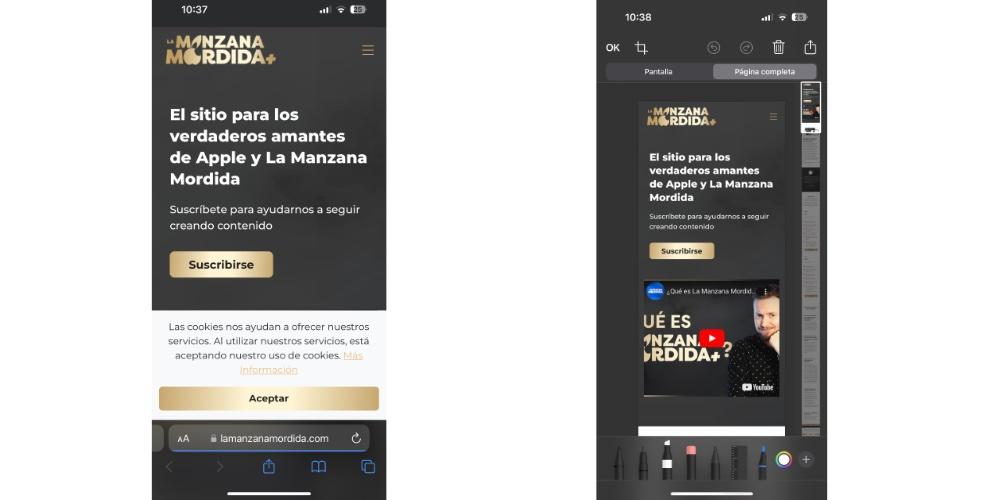
De esta sencilla forma podemos obtener una fotografía completa en iOS para poder tener toda la información rápidamente y no tener que realizar varias capturas. Es cierto que la imagen tiene mayor peso, pero facilita mucho nuestro trabajo y la organización de nuestra vida diaria.
Y tú, ¿Conocías este truco? Déjalo en los comentarios.
